Comment ajouter l'extension VPN Unlimited à Microsoft Edge
Vous souhaitez installer l'extension VPN Unlimited sur votre navigateur Microsoft Edge? Vous pouvez le télécharger depuis le Microsoft Store, ou s'il n'est pas disponible pour une raison quelconque, il existe une autre façon d'ajouter VPN Unlimited à Microsoft Edge: installez l'extension VPN Unlimited à partir du Chrome Store.
Installer l'extension VPN Unlimited à partir du Chrome Store
- Ouvrez Microsoft Edge et accédez à Settings and more (Paramètres et plus) en appuyant sur

- Naviguez aux Extensions (Extensions).
- Activez l'option Allow extensions from other stores (Autoriser les extensions d'autres magasins) dans le coin inférieur gauche.
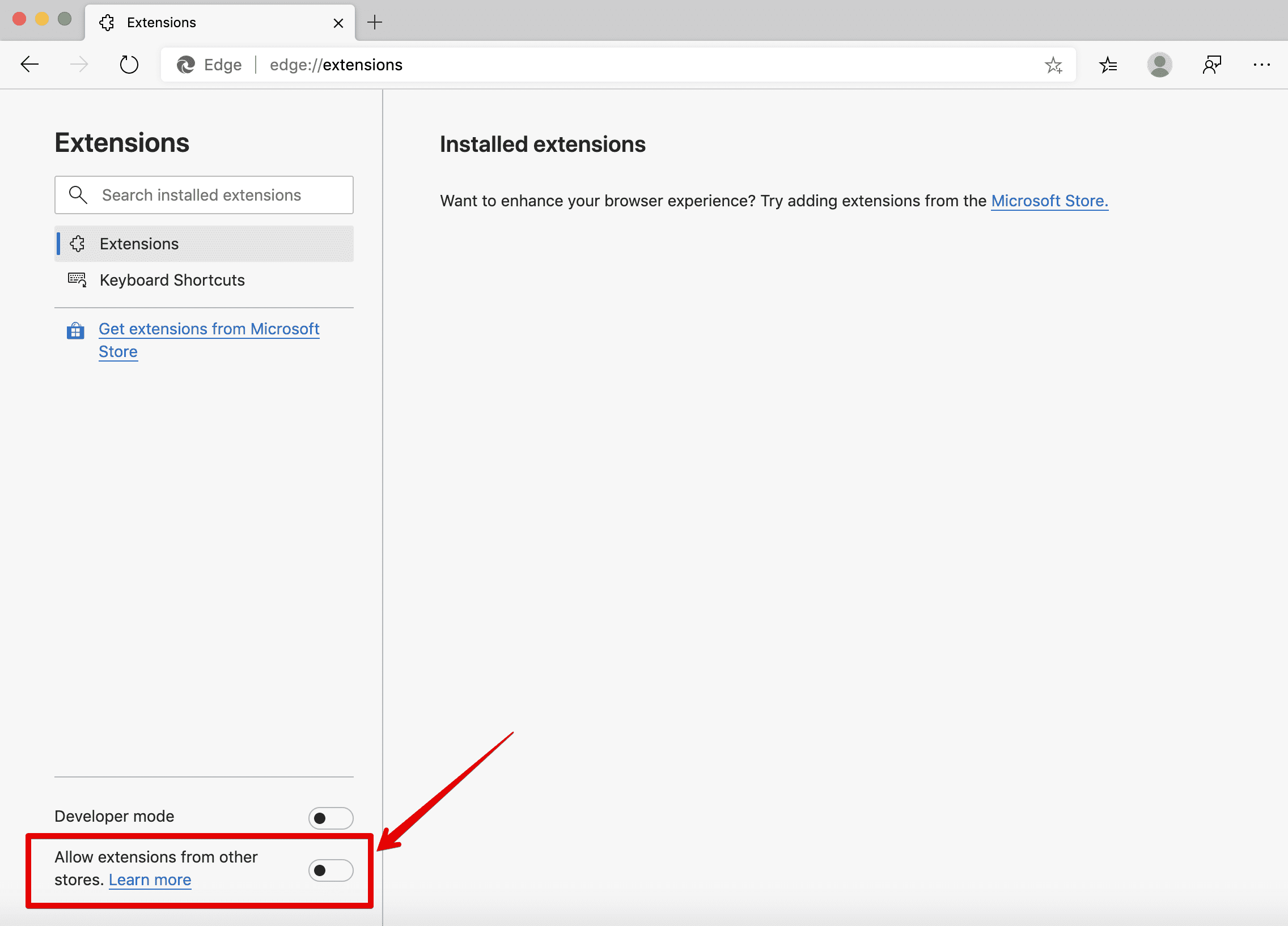
- Cliquez sur Allow (Autoriser) dans la fenêtre qui apparaît.

- Suivez ce lien pour ouvrir la page VPN Unlimited dans le Chrome Store.
- Appuyez sur Add to Brave (Ajouter à Brave).

- Confirmez l'installation en appuyant sur le bouton Add Extension (Ajouter une extension).
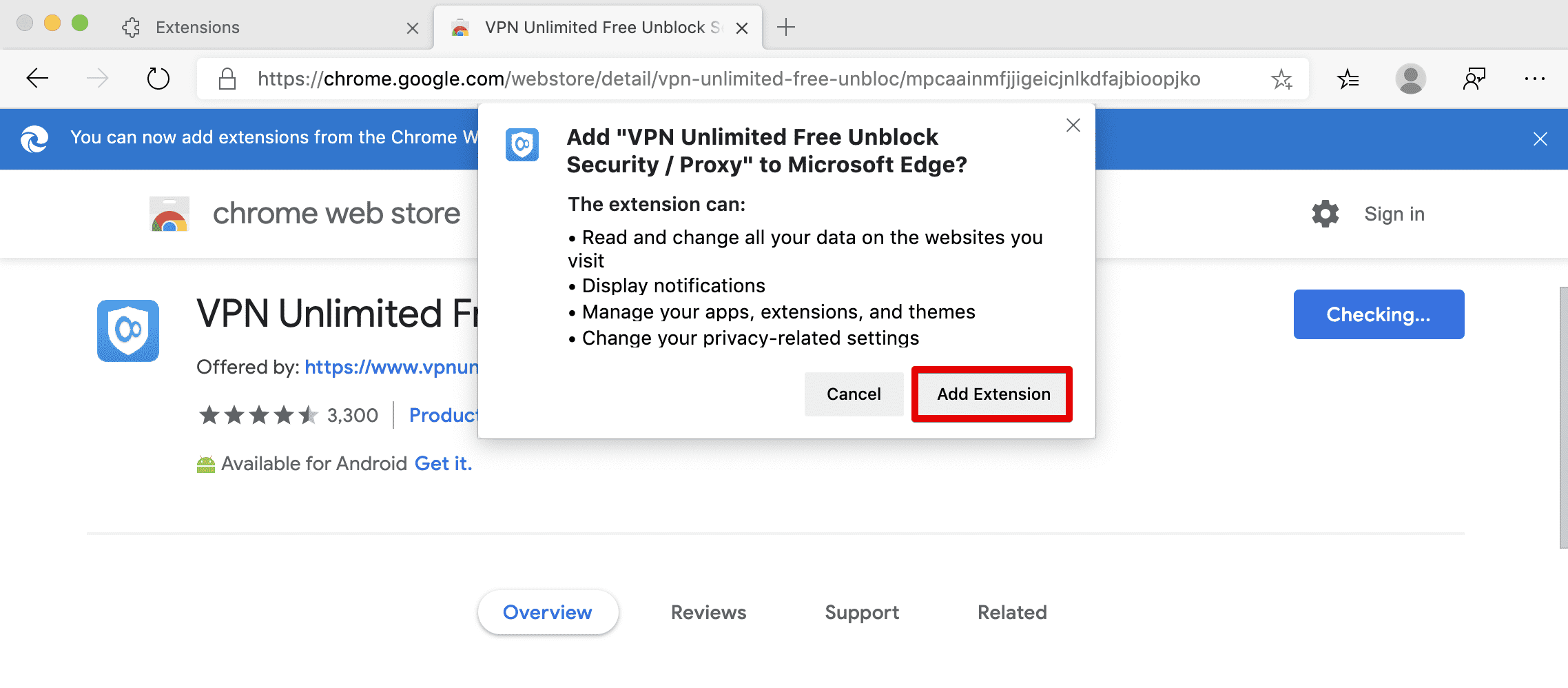
C'est ça! Vous verrez une dernière invite confirmant que VPN Unlimited a été ajouté à Microsoft Edge.Cliquez sur l'icône VPN Unlimited, connectez-vous à l'aide de votre identifiant KeepSolid, activez la connexion VPN et naviguez sur le Web en privé!
Prêt à obtenir le meilleur VPN anonyme pour votre navigateur Edge?
Ajoutez l'extension VPN Unlimited au navigateur Edge et commencez à surfer sur le Web en toute sécurité, de manière anonyme et sans restrictions!